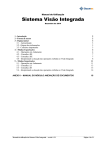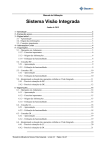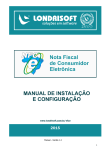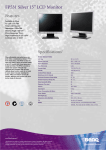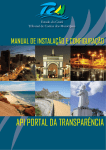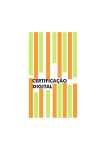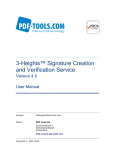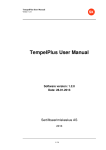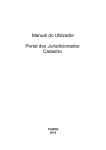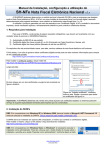Download Arquivo - TCE-RO
Transcript
TRIBUNAL DE CONTAS DO ESTADO DE RONDÔNIA SECRETARIA GERAL DE CONTROLE EXTERNO SECRETARIA DE INFORMÁTICA SISTEMAS INTEGRADOS DE GESTÃO E AUDITORIA PÚBLICA MANUAL DE INSTALAÇÃO DO CERTIFICADO DIGITAL VERSÃO 1.0 Colaboração Secretaria Geral de Controle Externo Secretaria de Informática Porto Velho 2014 TRIBUNAL DE CONTAS DO ESTADO DE RONDÔNIA Assessoria da Secretaria Geral de Controle Externo Secretaria de Informática – Divisão de Informações de TI Av. Presidente Dutra, 4229 – Pedrinhas – CEP. 76801-326 Tel.: (0xx69) 3211-9133 [email protected] Manual do Módulo Validador de Dados do SIGAP Gestão Fiscal 2 TRIBUNAL DE CONTAS DO ESTADO DE RONDÔNIA Assessoria da Secretaria Geral de Controle Externo Secretaria de Informática – Divisão de Informações de TI Av. Presidente Dutra, 4229 – Pedrinhas – CEP. 76801-326 Tel.: (0xx69) 3211-9133 [email protected] TRIBUNAL DE CONTAS DO ESTADO DE RONDÔNIA SECRETARIA GERAL DE CONTROLE EXTERNO SECRETARIA DE INFORMÁTICA SISTEMAS INTEGRADOS DE GESTÃO E AUDITORIA PÚBLICA MANUAL DE INSTALAÇÃO DO CERTIFICADO DIGITAL VERSÃO 1.0 Porto Velho 2014 Manual do Módulo Validador de Dados do SIGAP Gestão Fiscal 3 TRIBUNAL DE CONTAS DO ESTADO DE RONDÔNIA Assessoria da Secretaria Geral de Controle Externo Secretaria de Informática – Divisão de Informações de TI Av. Presidente Dutra, 4229 – Pedrinhas – CEP. 76801-326 Tel.: (0xx69) 3211-9133 [email protected] FICHA TÉCNICA Autoria Neli da Conceição Araújo Mendes Técnica de Controle Externo da Secretaria Geral de Controle Externo do Tribunal de Contas do Estado de Rondônia Bel. Informática Revisão Erica Pinheiro Dias Bel. Ciências da Computação Coordenadora de Administração de Sistemas Integrados da Secretaria de Informática do Tribunal de Contas do Estado de Rondônia Cleiton Holanda Alves Bel. Sistemas de Informação Assistente de Informática da Secretaria de Informática do Tribunal de Contas do Estado de Rondônia CAPA Neli da Conceição Araújo Mendes Técnica de Controle Externo da Secretaria Geral de Controle Externo do Tribunal de Contas do Estado de Rondônia Bel. Informática Manual do Módulo Validador de Dados do SIGAP Gestão Fiscal 4 TRIBUNAL DE CONTAS DO ESTADO DE RONDÔNIA Assessoria da Secretaria Geral de Controle Externo Secretaria de Informática – Divisão de Informações de TI Av. Presidente Dutra, 4229 – Pedrinhas – CEP. 76801-326 Tel.: (0xx69) 3211-9133 [email protected] TRIBUNAL DE CONTAS DO ESTADO DE RONDÔNIA COMPOSIÇÃO PRESIDENTE CONSELHEIRO JOSÉ EULER POTYGUARA PEREIRA DE MELLO VICE-PRESIDENTE CONSELHEIRO PAULO CURI NETO CORREGEDOR CONSELHEIRO EDÍLSON DE SOUSA SILVA CONSELHEIROS BENEDITO ANTÔNIO ALVES Presidente da 1ª Câmara VALDIVINO CRISPIM DE SOUZA Presidente da 2ª Câmara FRANCISCO CARVALHO DA SILVA Ouvidor WILBER CARLOS DOS SANTOS COIMBRA Presidente da Escola Superior de Contas Conselheiro José da Frota Uchôa AUDITORES SUBSTITUTOS DE CONSELHEIROS DAVI DANTAS DA SILVA OMAR PIRES DIAS FRANCISCO JÚNIOR FERREIRA DA SILVA ERIVAN OLIVEIRA DA SILVA PROCURADOR-GERAL DO MINISTÉRIO PÚBLICO DE CONTAS JUNTO AO TRIBUNAL DE CONTAS DO ESTADO DE RONDÔNIA ADILSON MOREIRA DE MEDEIROS PROCURADORES DO MINISTÉRIO PÚBLICO DE CONTAS JUNTO AO TRIBUNAL DE CONTAS DO ESTADO DE RONDÔNIA ÉRIKA PATRÍCIA SALDANHA DE OLIVEIRA YVONETE FONTINELLE DE MELO SÉRGIO UBIRATÃ MARCHIORI DE MOURA ERNESTO TAVARES VICTORIA Manual do Módulo Validador de Dados do SIGAP Gestão Fiscal 5 TRIBUNAL DE CONTAS DO ESTADO DE RONDÔNIA Assessoria da Secretaria Geral de Controle Externo Secretaria de Informática – Divisão de Informações de TI Av. Presidente Dutra, 4229 – Pedrinhas – CEP. 76801-326 Tel.: (0xx69) 3211-9133 [email protected] MANUAL DE INSTALAÇÃO DO CERTIFICADO DIGITAL VERSÃO 1.0 – Data 05/02/2014 1 APRESENTAÇÃO .............................................................................................................. 7 2 REQUISITOS MÍNIMOS ..................................................................................................... 8 3 ESCLARECIMENTO DE DÚVIDAS E DICAS DE INSTALAÇÃO ...................................... 8 4 INSTALANDO O CERTIFICADO DIGITAL SAFENET IKEY 4000 NO COMPUTADOR .... 8 5 INSTALANDO O MÓDULO CERTIFICADO DIGITAL SAFENET IKEY 4000 NO MOZILLA FIREFOX ............................................................................................................................. 14 6 AUTORIDADES CERTIFICADORAS NO MOZILLA FIREFOX ........................................ 16 6.1 GERANDO/EXPORTANDO A CADEIA CERTIFICADORA A PARTIR DO TOKEN.......................................... 16 6.2 IMPORTANDO A CADEIA CERTIFICADORA PARA O MOZILLA FIREFOX ................................................. 20 Manual de Instalação do Certificado Digital no Mozilla Firefox 6 TRIBUNAL DE CONTAS DO ESTADO DE RONDÔNIA Assessoria da Secretaria Geral de Controle Externo Secretaria de Informática – Divisão de Informações de TI Av. Presidente Dutra, 4229 – Pedrinhas – CEP. 76801-326 Tel.: (0xx69) 3211-9133 [email protected] 1 Apresentação Este manual tem como objetivo auxiliar o jurisdicionado a instalar e configurar o certificado digital no navegador web Mozilla Firefox, um software livre e acessível de qualquer sistema operacional. Em alguns casos, o próprio gerenciador do token fará a configuração do dispositivo automaticamente no Firefox no momento em que estiver sendo instalado. Caso isso não ocorra, siga o manual a partir do item 4. Segundo ICP-Brasil, que regulamenta a certificação digital no País, o certificado digital funciona, na prática: como uma identidade virtual que permite a identificação segura e inequívoca do autor de uma mensagem ou transação feita em meios eletrônicos, como a web. Esse documento eletrônico é gerado e assinado por uma terceira parte confiável, ou seja, uma Autoridade Certificadora (AC) que, seguindo regras estabelecidas pelo Comitê Gestor da ICP-Brasil, associa uma entidade (pessoa, processo, servidor) a um par de chaves criptográficas. Os certificados contém os dados de seu titular conforme detalhado na Política de Segurança 1 de cada Autoridade Certificadora. Por ser um Documento Eletrônico de Identidade, o certificado digital visa garantir a identidade das partes envolvidas nas transações realizadas de forma eletrônica, como na Internet. Para acessar alguns sistemas do TCE-RO, como o SIGAP Gestão Fiscal Web, é necessário que o gestor, contador ou controlador interno possua certificado digital válido. O Certificado utilizado como modelo neste manual é um do tipo “Token” fabricado por SafeNet, Modelo Ikey 4000, emitido pela Caixa Econômica Federal. Foi utilizado o sistema operacional Windows 7. 1 Fonte: http://www.iti.gov.br/certificacao-digital/o-que-e Manual de Instalação do Certificado Digital no Mozilla Firefox 7 TRIBUNAL DE CONTAS DO ESTADO DE RONDÔNIA Assessoria da Secretaria Geral de Controle Externo Secretaria de Informática – Divisão de Informações de TI Av. Presidente Dutra, 4229 – Pedrinhas – CEP. 76801-326 Tel.: (0xx69) 3211-9133 [email protected] 2 Requisitos Mínimos Cada certificado digital possui um conjunto de requisitos mínimos e recomendações para instalação. Consulte o manual ou CD de instalação do seu certificado. Para instalar o certificado digital, é necessário que o usuário do computador seja o usuário de perfil administrador, com o token ou cartão/leitora conectados a uma porta USB habilitada no computador e que tenha acesso à Internet. Recomenda-se a utilização do assistente de Instalação do próprio certificado a fim de facilitar a configuração do seu computador e que a versão instalada seja a mais recente. 3 Esclarecimento de Dúvidas e Dicas de Instalação Instituto Nacional de Tecnologia da Informação – ICP-Brasil http://www.iti.gov.br/icp-brasil Receita Federal do Brasil – Orientações sobre Certificados Digitais http://www.receita.fazenda.gov.br/AtendVirtual/Orientacoes/default.htm Serasa – ajuda e instalação de certificados http://serasa.certificadodigital.com.br/ajuda/instalacao/ Certificadora Certsign http://www.certisign.com.br/certificado-digital Valid certificadora digital http://www.validcertificadora.com.br/Valid-CertificadosDigitais.htm?gclid=CNqY8PXYwbwCFVQV7AodmVoAAA 4 Instalando o Certificado Digital SafeNet Ikey 4000 no computador Para instalar o gerenciador do certificado efetue o download do instalador no site do emissor do seu certificado caso não tenha recebido o CD de instalação. Neste manual utilizaremos a versão 64 bits do gerenciador do Token SafeNet iKey Manual de Instalação do Certificado Digital no Mozilla Firefox 8 TRIBUNAL DE CONTAS DO ESTADO DE RONDÔNIA Assessoria da Secretaria Geral de Controle Externo Secretaria de Informática – Divisão de Informações de TI Av. Presidente Dutra, 4229 – Pedrinhas – CEP. 76801-326 Tel.: (0xx69) 3211-9133 [email protected] 4000 usando o arquivo “SafeNetAuthenticationClientRFB-x64-8.1-SP2.msi”. Clique duas vezes para executar o arquivo e siga as instruções do instalador. Na tela seguinte, selecione a linguagem de interface do programa gerenciador e clique em Next (próximo passo). Em seguida, leia a licença de uso do software gerenciador do certificado digital, marque a opção “I accept the license agreement” e clique em Next, conforme imagens abaixo: Manual de Instalação do Certificado Digital no Mozilla Firefox 9 TRIBUNAL DE CONTAS DO ESTADO DE RONDÔNIA Assessoria da Secretaria Geral de Controle Externo Secretaria de Informática – Divisão de Informações de TI Av. Presidente Dutra, 4229 – Pedrinhas – CEP. 76801-326 Tel.: (0xx69) 3211-9133 [email protected] A próxima instrução é definir a pasta (local) de instalação no computador. Recomenda-se manter a opção padrão do sistema. Clique em Next para prosseguir e aguarde o andamento da instalação. Manual de Instalação do Certificado Digital no Mozilla Firefox 10 TRIBUNAL DE CONTAS DO ESTADO DE RONDÔNIA Assessoria da Secretaria Geral de Controle Externo Secretaria de Informática – Divisão de Informações de TI Av. Presidente Dutra, 4229 – Pedrinhas – CEP. 76801-326 Tel.: (0xx69) 3211-9133 [email protected] Ao final da instalação, será visualizada a tela contendo a mensagem de que o SafeNet foi instalado com sucesso. Clique em Finish. Para verificar se o programa foi instalado, clique no Iniciar do Windows, acesse “Todos os Programas > Safenet > Safenet Authentication Client > Manual de Instalação do Certificado Digital no Mozilla Firefox 11 TRIBUNAL DE CONTAS DO ESTADO DE RONDÔNIA Assessoria da Secretaria Geral de Controle Externo Secretaria de Informática – Divisão de Informações de TI Av. Presidente Dutra, 4229 – Pedrinhas – CEP. 76801-326 Tel.: (0xx69) 3211-9133 [email protected] Safenet Authentication Client Tools, ou acessando o ícone disponibilizado no menu Iniciar. A tela inicial do software gerenciador do Token SafeNet ikey 4000 é apresentada abaixo, na qual pode ser visto o token que está conectado ao computador. Vista avançada Clicando-se na Vista Avançada é possível visualizar as informações do token: Manual de Instalação do Certificado Digital no Mozilla Firefox 12 TRIBUNAL DE CONTAS DO ESTADO DE RONDÔNIA Assessoria da Secretaria Geral de Controle Externo Secretaria de Informática – Divisão de Informações de TI Av. Presidente Dutra, 4229 – Pedrinhas – CEP. 76801-326 Tel.: (0xx69) 3211-9133 [email protected] Manual de Instalação do Certificado Digital no Mozilla Firefox 13 TRIBUNAL DE CONTAS DO ESTADO DE RONDÔNIA Assessoria da Secretaria Geral de Controle Externo Secretaria de Informática – Divisão de Informações de TI Av. Presidente Dutra, 4229 – Pedrinhas – CEP. 76801-326 Tel.: (0xx69) 3211-9133 [email protected] 5 Instalando o Módulo Certificado Digital SafeNet iKey 4000 no Mozilla Firefox Para instalar o módulo de segurança do token no Mozilla Firefox, acesse o menu Ferramentas > Opções > Avançado > aba Certificados > opção Dispositivos de segurança: Ao abrir a janela dos dispositivos de segurança verifique se o seu dispositivo está listado no quadro de Dispositivos e módulos de segurança. Caso não esteja, clique no botão Carregar. Manual de Instalação do Certificado Digital no Mozilla Firefox 14 TRIBUNAL DE CONTAS DO ESTADO DE RONDÔNIA Assessoria da Secretaria Geral de Controle Externo Secretaria de Informática – Divisão de Informações de TI Av. Presidente Dutra, 4229 – Pedrinhas – CEP. 76801-326 Tel.: (0xx69) 3211-9133 [email protected] Após aberta a janela para carregar o dispositivo, digite um nome para identificação do Módulo e procure o arquivo no seu computador. O arquivo que instala o módulo do Token SafeNet iKey 4000 é “eTPKCS11.dll” e está localizado no diretório C:\Windows\System32. Clique em OK para o módulo ser carregado. 1 2 3 4 5 Manual de Instalação do Certificado Digital no Mozilla Firefox 15 TRIBUNAL DE CONTAS DO ESTADO DE RONDÔNIA Assessoria da Secretaria Geral de Controle Externo Secretaria de Informática – Divisão de Informações de TI Av. Presidente Dutra, 4229 – Pedrinhas – CEP. 76801-326 Tel.: (0xx69) 3211-9133 [email protected] Após carregado no Firefox, o Token deve ser identificado na lista dos dispositivos e módulos de segurança, conforme imagem abaixo. Clique OK para fechar a janela. 6 Autoridades Certificadoras no Mozilla Firefox 6.1 Gerando/Exportando a Cadeia Certificadora a partir do token Antes de importar a cadeia certificadora para o Mozilla Firefox primeiramente é necessário gerar o certificado de cada autoridade e salvá-lo no computador. Acesse o gerenciador do seu certificado, dê dois cliques seguidos no identificador do seu certificado. Serão visualizadas as informações do seu certificado. Na aba Caminho de Certificação você pode visualizar toda a cadeia certificadora do seu certificado. Clique sobre o primeiro certificado da Cadeia e clique em Exibir Certificado. Manual de Instalação do Certificado Digital no Mozilla Firefox 16 TRIBUNAL DE CONTAS DO ESTADO DE RONDÔNIA Assessoria da Secretaria Geral de Controle Externo Secretaria de Informática – Divisão de Informações de TI Av. Presidente Dutra, 4229 – Pedrinhas – CEP. 76801-326 Tel.: (0xx69) 3211-9133 [email protected] 2 1 3 Acesse a aba Detalhes e clique em Copiar para Arquivo. Manual de Instalação do Certificado Digital no Mozilla Firefox 17 TRIBUNAL DE CONTAS DO ESTADO DE RONDÔNIA Assessoria da Secretaria Geral de Controle Externo Secretaria de Informática – Divisão de Informações de TI Av. Presidente Dutra, 4229 – Pedrinhas – CEP. 76801-326 Tel.: (0xx69) 3211-9133 [email protected] O Assistente para Exportação de Certificados será aberto. Clique em Avançar. Na tela seguinte, mantenha a opção marcada automaticamente pelo assistente para o formato do arquivo e prossiga. Em seguida, clique em Procurar para especificar o local onde deseja salvar os arquivos. Manual de Instalação do Certificado Digital no Mozilla Firefox 18 TRIBUNAL DE CONTAS DO ESTADO DE RONDÔNIA Assessoria da Secretaria Geral de Controle Externo Secretaria de Informática – Divisão de Informações de TI Av. Presidente Dutra, 4229 – Pedrinhas – CEP. 76801-326 Tel.: (0xx69) 3211-9133 [email protected] Digite um nome para o arquivo que identifique a autoridade certificadora e clique em Salvar. Após retornar para a tela anterior, clique em Avançar. Na tela seguinte, clique em Concluir. Será visualizada a confirmação da exportação da cadeia certificadora com êxito. Manual de Instalação do Certificado Digital no Mozilla Firefox 19 TRIBUNAL DE CONTAS DO ESTADO DE RONDÔNIA Assessoria da Secretaria Geral de Controle Externo Secretaria de Informática – Divisão de Informações de TI Av. Presidente Dutra, 4229 – Pedrinhas – CEP. 76801-326 Tel.: (0xx69) 3211-9133 [email protected] Repita o procedimento de exportação para os outros dois certificados da cadeia certificadora. No exemplo, o “AC CAIXA v1” e o “AC CAIXA PF v1”. 6.2 Importando a Cadeia Certificadora para o Mozilla Firefox Acesse novamente o navegador Mozilla Firefox, acesse o menu Ferramentas > Opções > Avançado > aba Certificados > opção Certificados. Acesse a aba Autoridades e em seguida clique em Importar. Será aberta a janela para localização do arquivo armazenado no computador. Identifique a pasta na qual foram salvos os certificados da cadeia certificadora e selecione um. Clique em Abrir. Manual de Instalação do Certificado Digital no Mozilla Firefox 20 TRIBUNAL DE CONTAS DO ESTADO DE RONDÔNIA Assessoria da Secretaria Geral de Controle Externo Secretaria de Informática – Divisão de Informações de TI Av. Presidente Dutra, 4229 – Pedrinhas – CEP. 76801-326 Tel.: (0xx69) 3211-9133 [email protected] Após a seleção, será aberta uma janela para o usuário informar a confiabilidade do certificado. Marque as três caixas de seleção e clique em OK. Repita o procedimento de importação para os outros dois certificados da cadeia certificadora. No exemplo, o “AC CAIXA v1” e o “AC CAIXA PF v1”. Após a importação dos três certificados, será possível visualizá-los na relação de autoridades certificadoras no grupo ICP-Brasil, conforme imagem abaixo. Clique OK para sair. Feche e abra novamente o navegador Mozilla Firefox. Seu certificado está instalado e pronto para uso. Manual de Instalação do Certificado Digital no Mozilla Firefox 21 TRIBUNAL DE CONTAS DO ESTADO DE RONDÔNIA Assessoria da Secretaria Geral de Controle Externo Secretaria de Informática – Divisão de Informações de TI Av. Presidente Dutra, 4229 – Pedrinhas – CEP. 76801-326 Tel.: (0xx69) 3211-9133 [email protected] Atendimento (69) 3211-9109 [email protected] Manual de Instalação do Certificado Digital no Mozilla Firefox 22